Notion a gagné sa place en tant que solution d'environnement de travail grâce à sa flexibilité.
Toutefois, cet outil de prise de notes flexible présente également quelques inconvénients, comme sa complexité, par exemple. Ou encore le fait qu'il ne dispose pas d'un grand nombre de fonctionnalités avancées. Vous avez donc peut-être besoin d'un nouveau départ ou d'un nouvel outil mieux adapté à vos objectifs. Que vous souhaitiez quitter Notion ou simplement sauvegarder vos données, vous avez le choix et nous sommes là pour vous faciliter la tâche.
L'idée de transférer tout votre contenu peut vous sembler insurmontable, mais ne vous inquiétez pas ! Ce guide vous guidera pas à pas dans le processus d'exportation depuis Notion.
Nous explorerons également ClickUp en tant qu'outil d'exportation Notion alternative qui pourrait répondre à vos besoins, quel que soit votre appareil.
Comment exporter les notes de données de Notion vers d'autres applications ?
Si vous passez de Notion à une autre plateforme, la transition se fera en douceur !
Les options d'exportation de Notion facilitent le transfert de vos données.
Vous vous demandez comment ? C'est très simple. Pour une transition en douceur, nous vous recommandons d'utiliser le bouton Exporter tout l'espace de travail Contenu, qui vous aide à conserver la structure que vous avez travaillé dur à créer.
Suivez ces étapes, et vous verrez comment exporter rapidement de Notion pour sauvegarder votre contenu en dehors de la plateforme :
$$$a étapes pour exporter une page de Notion
Étape 1 : Ouvrez la page Notion que vous souhaitez exporter
- Pour exporter des pages de Notion, naviguez jusqu'à la page de Notion spécifique que vous souhaitez exporter
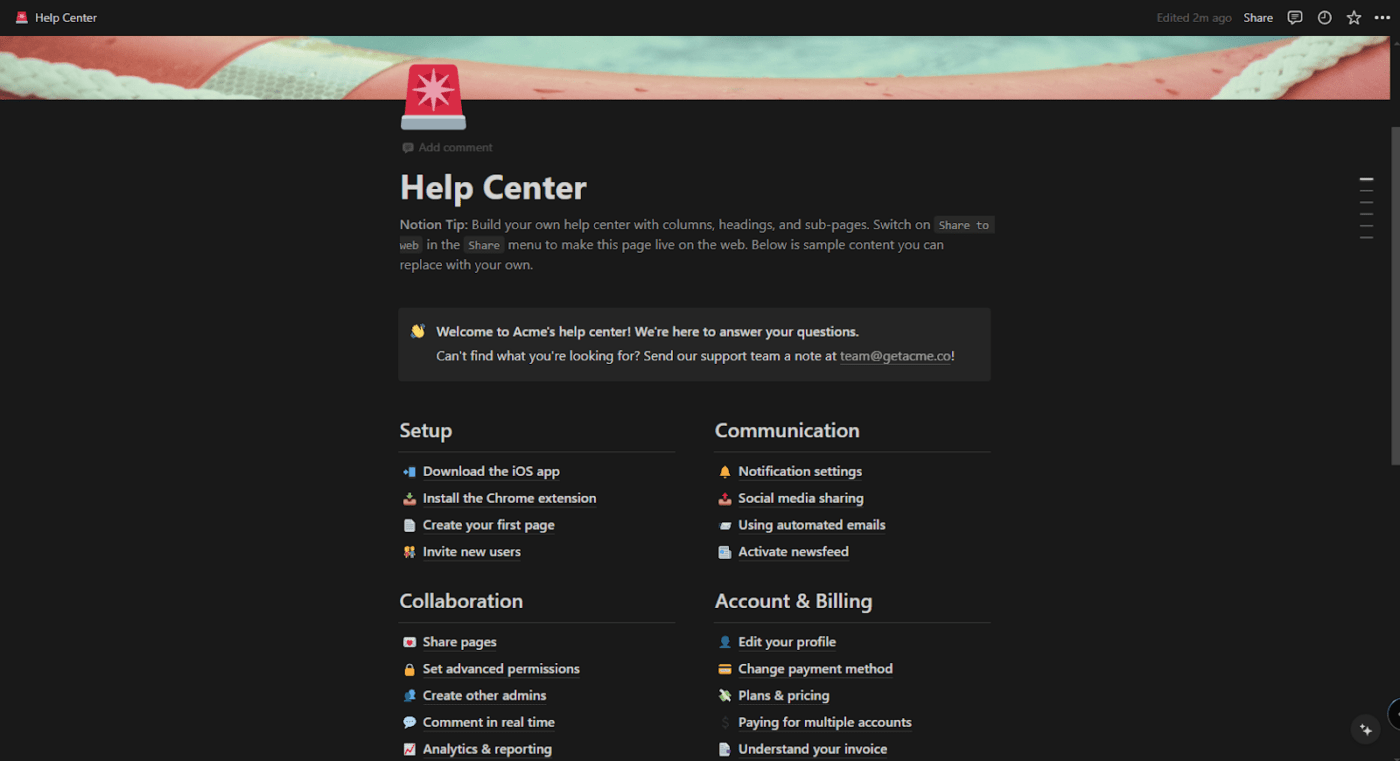
via Notion
Étape 2 : Accéder aux options d'exportation
- Cliquez sur l'icône --- dans le coin supérieur droit de la page pour accéder aux options d'exportation pratiques.
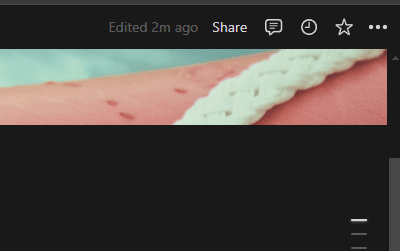
via Notion
Étape 3 : Choisissez votre forme d'exportation
- Choisissez votre forme préférée dans le menu déroulant Format d'exportation de la fenêtre d'exportation. Les options comprennent Markdown, PDF et HTML
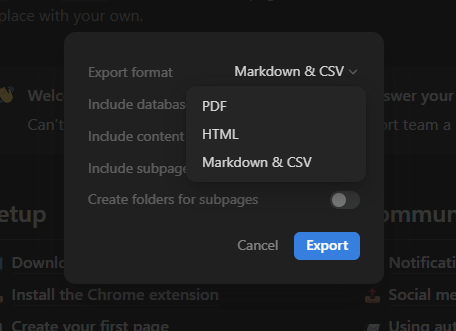
via Notion
- Lorsque vous sélectionnez PDF, vous avez également la possibilité de choisir le format de page de Notion, tel que Letter, Legal, et Tabloid, avec les options de taille A3 ou A4, et de l'exporter en tant que fichier PDF
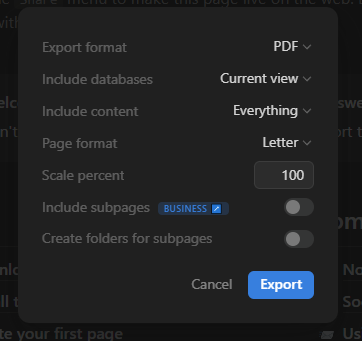
via Notion
Étape 4 : Inclure les sous-pages (optionnel)
- Vous souhaitez inclure des sous-pages ? Activez/désactivez les sous-pages pour les ajouter à votre exportation Notion. Les sous-pages ne sont disponibles que dans le forfait Business ou Enterprise pour l'exportation de fichiers PDF
Étape 5 : Exporter et télécharger
- Cliquez sur Exporter, et Notion créera un fichier téléchargeable dans la forme que vous avez sélectionnée
Vous pouvez maintenant commencer à exporter les pages de Notion, les télécharger et les utiliser partout où vous le souhaitez !
Etapes pour exporter la base de données de Notion
Il est facile d'exporter votre base de données Notion, en particulier lorsque vous avez besoin des données à des fins d'analyse ou d'utilisation dans d'autres applications.
Suivez ces étapes simples pour exporter votre base de données de Notion vers un fichier de valeurs séparées par des virgules (format CSV) :
Étape 1 : Accédez à votre base de données
- Dirigez-vous vers la base de données spécifique que vous souhaitez exporter
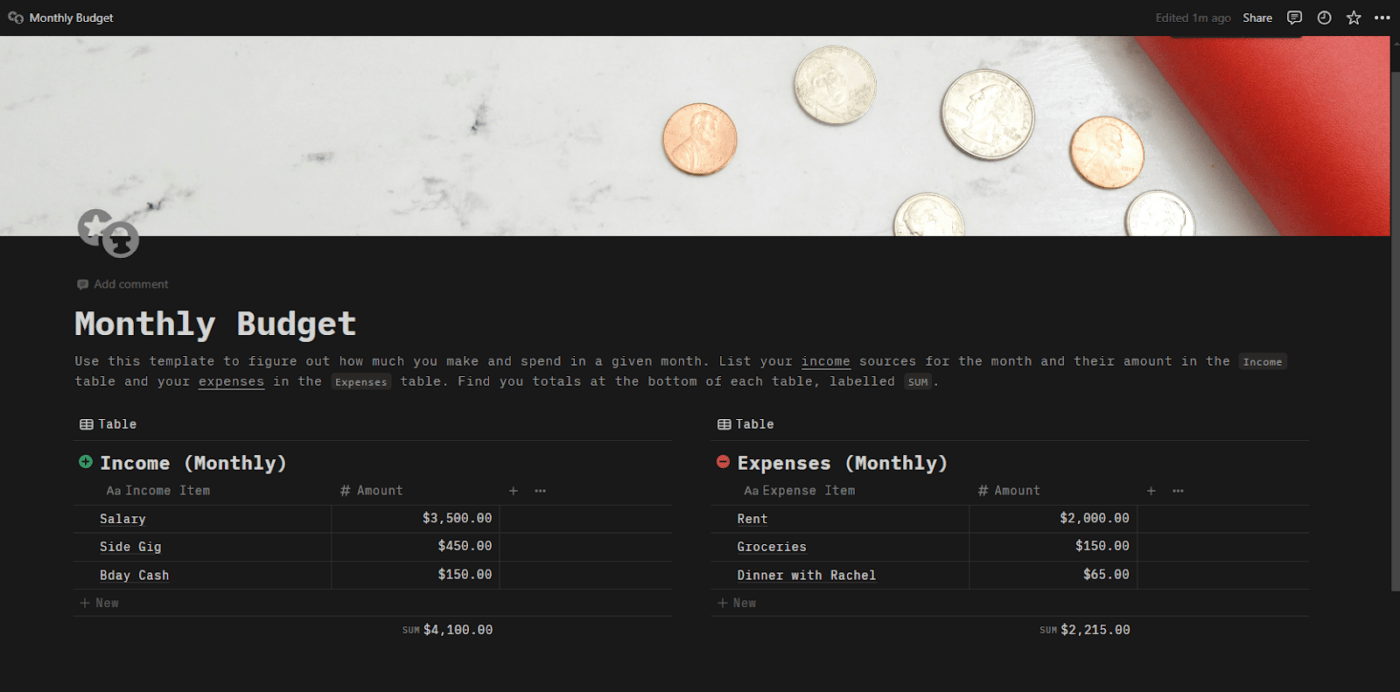
via Notion
Étape 2 : Ouvrir les options d'exportation
- Cliquez sur l'icône --- dans le coin supérieur droit de la page pour ouvrir le menu déroulant
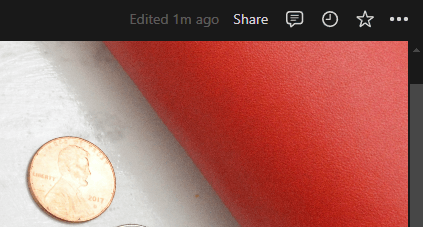
via Notion
Étape 3 : Choisissez votre forme d'exportation
- Allez dans le menu déroulant du format d'exportation dans la fenêtre d'exportation et choisissez Markdown & CSV
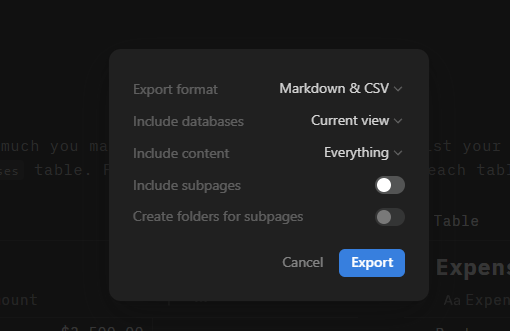
via Notion
Étape 4 : Inclure les sous-pages (optionnel)
- Si vous souhaitez exporter les données de toutes les sous-pages de votre base de données, activez/désactivez l'option Inclure les sous-pages
Étape 5 : Exporter vos données
- Cliquez sur Exporter, et Notion générera un fichier ZIP contenant vos fichiers CSV
- Téléchargez le fichier, et vous êtes prêt
Vous disposez maintenant d'un guide rapide, étape par étape, pour exporter votre base de données Notion vers des données CSV.
Vous pouvez ouvrir les fichiers CSV à l'aide de Microsoft Excel, Google Sheets ou un autre programme pour une analyse et une manipulation plus poussées.
Étapes de l'exportation des tableaux de Notion
Vous souhaitez travailler avec vos données Notion dans Excel ou Google Sheets ?
Suivez ces étapes pour exporter un tableau Notion sous forme de fichier CSV, que vous pourrez importer facilement dans Excel ou Google Sheets :
Étape 1 : Exporter votre tableau de Notion
- Commencez par exporter votre tableau Notion sous la forme d'un fichier ZIP contenant des fichiers CSV. Reportez-vous aux étapes ci-dessus pour savoir comment cliquer sur Exporter pour télécharger votre base de données Notion
Étape 2 : Ouvrez Excel/Google Sheets et importez le fichier CSV
- Pour Excel :
- Lancez Excel et allez dans Fichier > Ouvrir
- Sélectionnez le fichier CSV que vous venez d'exporter de Notion
- Pour Google Sheets
- Ouvrez le Google Drive
- Téléchargez le fichier CSV dans Google Drive
- Une fois le téléchargement achevé, cliquez sur le fichier pour l'ouvrir dans Google Sheets
En suivant ce processus, vous pouvez exporter vos données Notion vers Excel et Google Sheets et accéder à des outils robustes d'analyse et de visualisation des données.
A lire aussi: 10 meilleures intégrations de Notion pour connecter vos applications
Pourquoi exporter des données hors de Notion ?
Notion est un outil populaire pour les la prise de notes la collaboration et la collecte de données. De nombreux indépendants, petites équipes et petites entreprises utilisent également des Notion pour la gestion de projet .
Le mot-clé est "petit".
Au fur et à mesure que vous ou votre entreprise vous développez, l'outil devrait évoluer avec vous. Toutefois, de nombreux utilisateurs signalent que cela reste une tâche ardue pour Notion.
Voici quelques-uns des défis auxquels les utilisateurs de Notion sont confrontés :
- L'absence de personnalisation poussée lors de l'exportation des fichiers: Assurer la cohérence avec votre marque peut être un défi avec Notion. Notion vous permet d'exporter votre contenu aux formats HTML, PDF et CSV. Cependant, il offre des personnalisations limitées, notamment en ce qui concerne les polices et la mise en forme dans les PDF
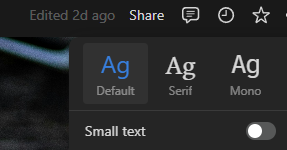
via Notion
- Difficulté à gérer les grandes bases de données: Les performances de Notion semblent souffrir lors de la gestion de grandes bases de données. Au fur et à mesure que vous grandissez et que vous voulez gérer des projets plus étendus, vous risquez d'être confronté à des performances lagantes, des pertes de données et des erreurs dans votre flux de travail
- Complexe pour les grandes équipes: Notion est flexible mais conduit souvent à un environnement de travail encombré si certains membres de l'équipe ne savent pas comment l'utiliser correctement. Sa courbe d'apprentissage est abrupte, et sans formation ou guide solide, la mise en place efficace des paramètres des tâches nécessite beaucoup de temps
- Capacités limitées sur mobile et tablette: Les utilisateurs se plaignent souvent de l'incapacité de Notion à reproduire la flexibilité et l'interface intuitive offertes sur les ordinateurs de bureau et les appareils mobiles. Ils signalent des temps de chargement plus lents et une interface moins intuitive, ce qui la rend inefficace lors d'un travail en déplacement
- L'assistance client doit être améliorée : De nombreux utilisateurs trouvent qu'il est difficile de rapporter des bugs ou d'obtenir une assistance personnalisée de la part de Notion. Les mentions mentionnent que les réponses du service client sont souvent robotiques et sans émotion, ce qui fait que les utilisateurs ne se sentent pas écoutés. Cela nuit à l'expérience client dans son ensemble
Ces limites justifient la recherche d'une alternative, et nous avons justement la bonne solution !
Alternatives à Notion ClickUp en plus d'être un outil de gestion de projet, ClickUp est votre plateforme de référence pour capturer rapidement des pensées, des idées et des tâches à accomplir.
Il est flexible et personnalisable, tandis que son système de collaboration en temps réel sur les projets ses puissantes fonctions d'affichage, d'intégration des tâches et d'automatisation en font un excellent outil de productivité.
Avec ClickUp, vos notes ne sont plus de simples notes : elles sont exploitables, organisées et prêtes à être transformées en tâches traçables.
ClickUp offre également des modèles de prise de notes ce qui en fait un outil de productivité efficace.
ClickUp Bloc-notes
Contrairement à Notion, ClickUp propose un bloc-notes personnel pour une prise de notes rapide en déplacement. Bloc-notes ClickUp offre des fonctionnalités qui le placent à une étape supérieure à Notion, en particulier lorsque vous souhaitez gérer toutes vos tâches en même temps que vos notes. Avec ClickUp Bloc-notes, vous pouvez rapidement noter et organiser vos idées, vos tâches et vos checklists, le tout en un seul endroit !
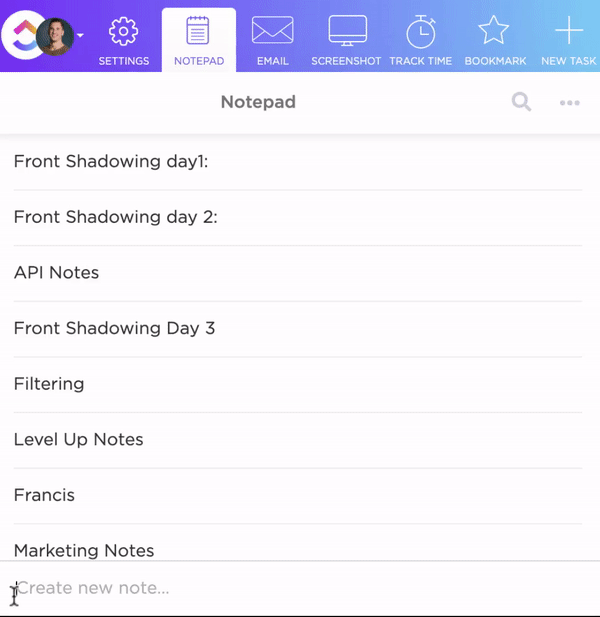
Capturez toutes vos idées et prenez des notes importantes grâce à votre bloc-notes ClickUp personnalisé
Grâce à l'accent mis par ClickUp sur la gestion des projets et des tâches, vous pouvez :
- Transformer vos notes de réunion en une tâche entièrement traçable en un seul clic - achevée avec les dates d'échéance, les priorités et les assignés, de manière plus transparente que Notion.
- Capturer vos idées et les modifier à l'aide d'options telles que les en-têtes, les puces et les couleurs pour créer des notes structurées, colorées et parfaitement organisées
- Créez et réorganisez vos checklists avec la fonctionnalité drag-and-drop. Vous pouvez les imbriquer pour créer une hiérarchie visuelle et vous assurer que chaque élément est bien mis en évidence, ce qui est mieux que les checklists non intuitives et d'apparence fade de Notion
- Accédez à vos notes et à vos tâches n'importe où grâce à l'extension Chrome et à l'application mobile. Bien que Notion dispose également de capacités similaires, les utilisateurs ont souvent rapporté des performances inégales sur les appareils mobiles, alors que ClickUp offre des performances robustes sur toutes les plateformes
- Connectez toutes vos applications fréquemment utilisées grâce aux plus de 1000 intégrations de ClickUp, et ce gratuitement. Cependant, le nombre n'est pas la question ; la force de ClickUp réside dans la facilité avec laquelle il est possible de réaliser des intégrations. Il suffit d'un clic. Bien que Terminé offre d'excellentes capacités d'intégration, le processus est excessivement complexe et nécessite plus de temps et de ressources pour faire les choses terminées
Lire aussi: Les meilleurs modèles de notes de réunion à essayer aujourd'hui
ClickUp Docs
Que vous fassiez du brainstorming, que vous collaboriez avec votre équipe ou que vous organisiez des bases de connaissances, ClickUp Documents est un traitement de texte qui peut vous aider.

Incorporer et organiser des tâches avec des commandes /Slash pour garder un aspect visuel attrayant avec ClickUp Docs
Voici quelques raisons pour lesquelles vous allez adorer ClickUp Docs :
- Comme Notion, ClickUp Docs offre un environnement de travailUp unifié. Cela signifie que vous pouvez créer et gérer des documents, des wikis et des bases de connaissances en un seul endroit en tirant parti de ses intégrations. Mais ClickUp Docs va encore plus loin en fournissant des intégrations étroites avec la gestion des tâches qui vous permettent de connecter les documents directement aux flux de travail et de suivre la progression au sein de la même plateforme
- Cela fait du bien de travailler ensemble sur un document en temps réel et de conclure le travail rapidement. ClickUp Docs et Notion offrent tous deux cette assistance. Cependant, avec le système de ClickUpl'outil de modification en cours de ClickUpde ClickUp, vous pouvez faire plus. Il vous permet de convertir directement les commentaires faits lors de la modification en cours en tâches exploitables avec assignés et dates d'échéance
- Il offre des options de mise en forme riches telles que des en-têtes, des tableaux et des bannières similaires à Notion. Vous pouvez personnaliser Docs avec des commandes /Slash, Markdown, et même intégrer des tâches, en gardant le tout organisé dans des documents visuellement attrayants
- ClickUp fournit des contrôles de confidentialité robustes qui ne sont pas comparables à Notion mais meilleurs. Il vous permet de définir des paramètres, de créer des liens partageables et de contrôler qui peut afficher ou modifier vos documents
Un Mode de mise au point pour une écriture sans distraction, des paramètres de document avancés et des modèles personnalisables garantissent que votre travail reste organisé, sécurisé et prêt à être partagé avec l'équipe.
ClickUp Vue Tableur Vue Tableur de ClickUp vous permet de gérer et d'organiser tout votre travail en un seul endroit, à l'aide de feuilles de calcul rapides et réactives et de puissantes bases de données sans code.
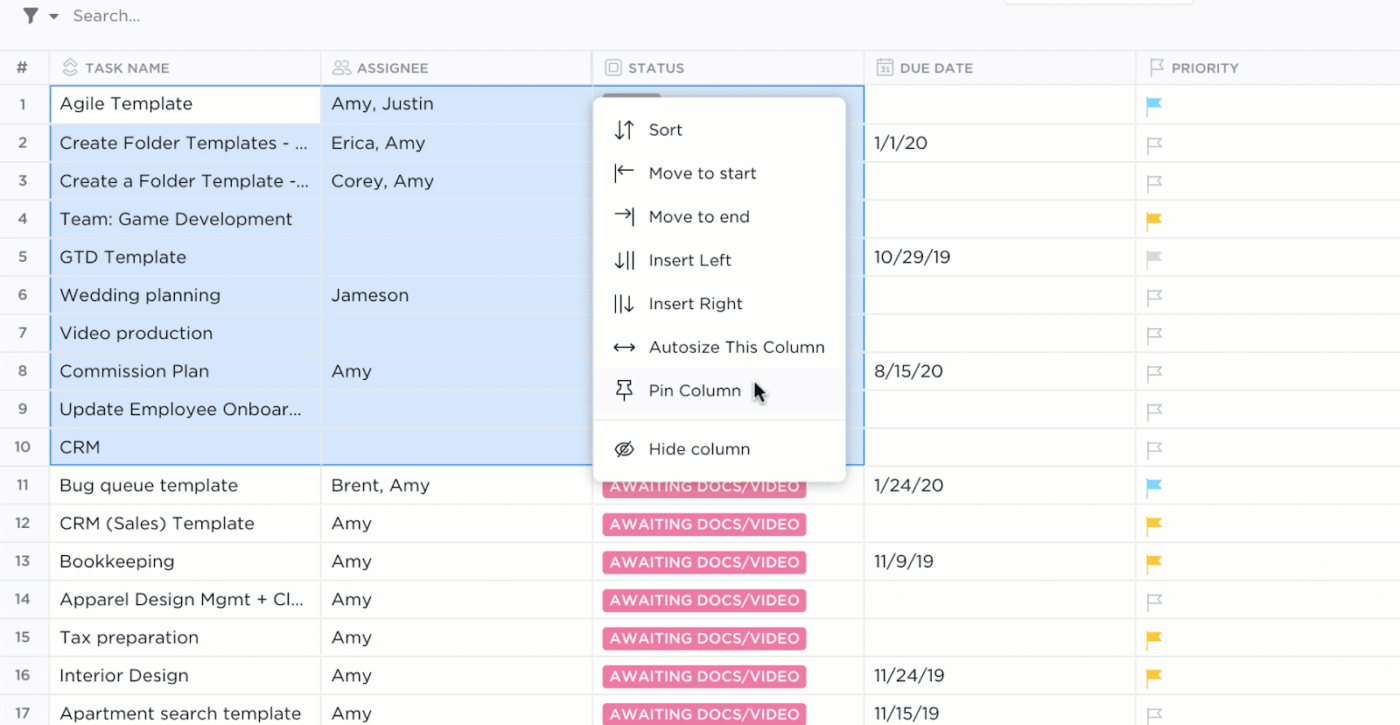
Modifiez et organisez le tableau en vrac grâce à la vue Tableur intuitive de ClickUp
Notion, sans aucun doute, est un excellent outil, mais voici où ClickUp Table View est plus performant :
- Alors que les tableaux Notion offrent des fonctionnalités de base de feuille de calcul, la vue Tableur de ClickUp est intuitive. Il permet une modification en cours et une organisation facile des données, ce qui aide à gérer les budgets, les inventaires et d'autres données de manière plus efficace
- Capturez la progression des tâches, les pièces jointes et les évaluations par étoiles avec les 15+ types de champs personnalisés de ClickUp, qui sont étendus et plus étroitement alignés avec ses capacités de gestion de projet que les offres de Notion
- La vue Tableur de ClickUp dépasse les capacités des bases de données relationnelles de Notion en créant des bases de données sans code (pas de codage, juste un glisser-déposer) qui relient de manière transparente les tâches, les documents et les dépendances et qui établissent des relations entre les différents types d'informations
Avec la vue Tableur de ClickUp, le suivi et l'organisation de votre travail n'ont jamais été aussi rapides et flexibles.
ClickUp Affichages
Avec 15+ affichages, Vues ClickUp vous permet de personnaliser votre environnement de travail en fonction de vos réunions, un peu comme Notion, mais avec plus de souplesse.
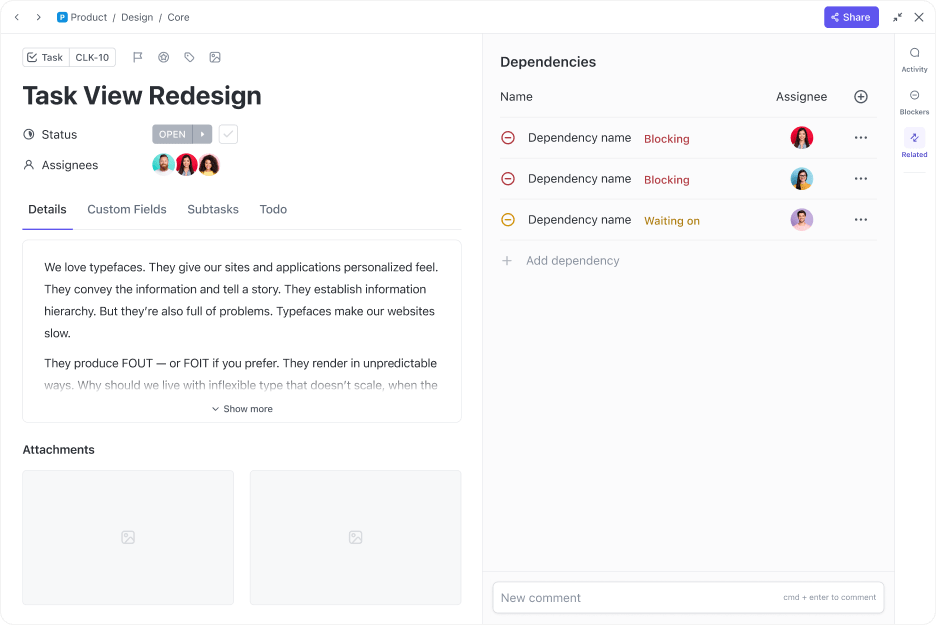
Organisez votre charge de travail avec une vue tâcheUp adaptée à votre flux de travail avec ClickUp Views
Que vous soyez un planificateur visuel, un amateur de listes ou un passionné d'échéanciers, ClickUp a une vue pour vous.
Voici ce que les différents affichages peuvent faire pour vous et ce qui fait la différence :
- Les vues des tâches principales peuvent vous aider à organiser vos tâches et à obtenir un aperçu clair du travail grâce à des options flexibles de tri, de filtrage et de regroupement. Vous pouvez comprendre votre charge de travail en un coup d'œil grâce aux vues Liste, Tableau et Calendrier
- Les vues avancées des tâches vous donnent une vision achevée de votre charge de travail grâce aux diagrammes de Gantt, aux échéanciers, aux charges de travail et aux vues Tableur. Elles vous permettent également de suivre et de prévoir facilement les données du projet, ce qui dépasse les capacités de Notion
- Avec les Affichages de page, vous pouvez faire un brainstorming d'idées avecTableaux blancs ClickUp et utiliserClickUp Discuter pour maintenir le flux de la discussion sans quitter ClickUp
Mais ne nous croyez pas sur parole, nos utilisateurs l'apprécient aussi :
_Les affichages multiples sont parfaits, car ils permettent à chacun d'afficher le contenu dans la forme qui lui convient le mieux
Anna A., Fondatrice/Consultante
Prêt à commencer ? Mettons-nous au travail et boostons cette productivité ! 🚀
ClickUp Brain
Les fonctions de Notion IA sont limitées à la gestion de contenu et à l'idéation. ClickUp Brain le surpasse grâce à des capacités supplémentaires de gestion des tâches, des documents et des flux de travail à l'aide de l'IA, ce qui en fait un outil plus robuste et plus polyvalent.

Générez des insights en toute transparence et connectez votre travail avec ClickUp Brain
Voici comment il peut simplifier votre flux de travail :
- Si vous avez des questions sur votre tâche, la gestion des connaissances par IA de ClickUp Brain y répond instantanément. Il se connecte et parcourt l'ensemble de vos tâches, documents et membres de l'équipe pour vous donner la réponse. ClickUp Brain s'appuie sur la technologie des réseaux neuronaux qui fournit des informations contextuelles, contrairement à Notion AI, qui se concentre principalement sur la génération de contenu et le brainstorming
- Avec l'aide du Gestionnaire de projet par IA, vous pouvez automatiser intelligemment les mises à jour de projet, les résumés de progression et les comptes rendus pour aider votre équipe à éviter les tâches répétitives et à gagner du temps. Notion IA ne dispose pas de ce type d'automatisation de manière native et doit s'appuyer sur des intégrations tierces comme Zapier pour y parvenir
- Contrairement aux options limitées de Notion IA, ClickUp Brain peut également vous aider à créer une automatisation personnalisée pour rationaliser les tâches répétitives à l'aide du traitement du langage naturel
Avec ClickUp Brain, vous gagnerez du temps, éliminerez le travail manuel et stimulerez la productivité. Le plus beau, c'est que tout est regroupé au même endroit, ce qui rend votre vie professionnelle plus facile et plus efficace que jamais !
Même si NotionIA' se limitent à résumer du contenu, à générer des idées et à créer des aperçus, il s'agit d'un très bon outil d'aide à la rédaction Outil d'IA pour la prise de notes . Comme ClickUp Brain, c'est un bon outil d'aide à la rédaction qui peut vous aider à ajuster le ton, à corriger la grammaire et à traduire le texte, ce qui en fait un outil polyvalent pour les créateurs de contenu. Cependant, un bon Notion IA alternative offrira des capacités de gestion de projet ou de gestion des connaissances.
Notion vs ClickUp
Si vous êtes un utilisateur de Notion, vous aurez réalisé après avoir lu ce blog que ClickUp peut offrir de nombreuses fonctionnalités supplémentaires.
Quoi qu'il en soit, voici une brève explication des raisons pour lesquelles ClickUp l'emporte toujours dans une Notion vs. ClickUp ce qui en fait l'alternative numéro un à Notion.
- Bien que les deux plateformes offrent des fonctionnalités de base telles que la création de documents en direct, la collaboration, les relations entre les tâches et la hiérarchie des documents, ClickUp se démarque en offrant des fonctionnalités avancées supplémentaires de gestion des tâches, notamment des tableaux de bord, des tâches récurrentes dynamiques, des commentaires attribués, des vues de la charge de travail, des diagrammes de Gantt, des objectifs et des OKR gratuitement, ce que vous n'obtenez pas même avec une formule payante dans Notion
- Dans le plan gratuit de ClickUp, vous obtenez l'automatisation conditionnelle, les rappels récurrents, le suivi du temps, les cartes mentales, l'enregistrement vidéo in-app, et même la possibilité de vérifier votre e-mail. C'est quelque chose que vous ne trouverez pas, même dans le plan entreprise ou business de Notion
Vous verrez que passer de Notion à ClickUp est facile, et que cela fera passer votre productivité au niveau supérieur !
Choisir le bon outil pour les bonnes raisons
Notion possède de nombreuses fonctionnalités utiles et vous savez maintenant comment exporter du contenu de Notion en cas de besoin. Mais pourquoi se contenter de moins quand vous pouvez obtenir ces fonctions et bien plus encore avec un autre outil ?
Les fonctionnalités de gestion de projet robustes de ClickUp, les flux de travail personnalisables et la collaboration d'équipe transparente vous aident à travailler plus intelligemment.
Au fur et à mesure que votre entreprise se développe, ClickUp grandit avec vous, offrant des personnalisations étendues et une interface intuitive qui s'adapte à l'évolution de vos besoins.
Prêt à moderniser votre style de prise de notes ?
Passez à l'action dès aujourd'hui et découvrez la gestion de projet comme jamais auparavant ! Démarrez avec ClickUp dès aujourd'hui !
